A mentés mappát és fájlokat

Munka a fontos dokumentumok és adatbázisok, a felhasználók általában nem hiszem, hogy mi, ha valami történik velük. Ha nem az operációs rendszer vagy a merevlemez, a munka és nagyon fontos információ lehet elveszett vagy megrongálódott, hogy olyan mértékben, hogy erősít ez nem lehetséges.
Milyen gyakran kell csinálni függ, hogy milyen típusú információkat és milyen gyakran frissítik. Például az adatbázis 1C ajánlott foglalni alkalommal egy nap, ha a napi munkát is. Dokumentumok doc, xls, akkor két példányban a kép olyan mértékben, hogy már készül a javításokat.
Az automatikus biztonsági mentés mappát
Ellenőrizze, hogy telepítve van a 7-Zip archiváló. Ehhez menj a C meghajtó egy mappában «Program files» és benne egy almappájában „7-Zip» és keresse meg a „7z.exe» file:
Ha a történészt akkor nem találja, akkor töltse le a 7-Zip és telepítse a beállítások módosítása nélkül a telepítés során.
Létrehozása mentési feladat a Windows XP
Ha Windows XP (megbízás létrehozásához a Windows 7, menj a következő fejezetet). Nyissa meg a Windows Vezérlőpult ( „Start” gombra a bal alsó sarokban, majd kattintson a „Control Panel”), és menj a termék „Ütemezett feladatok”.
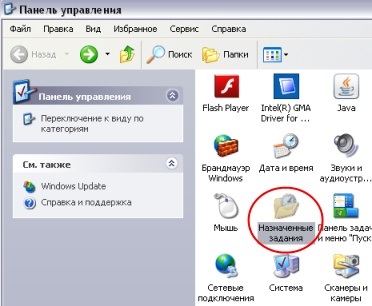
Az „Ütemezett feladat hozzáadása” Ütemezett feladatok, kattintson duplán az egérrel a linkre.
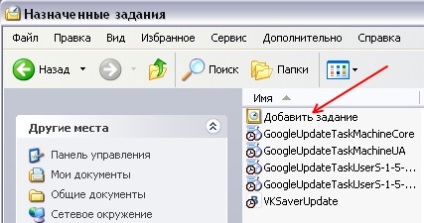
Tervezés varázsló új munkahely a szöveggel köszöntés. Kattintson a „Tovább” gombra, és folytassa a második lépésben. Itt ki kell választania a program futtatásához. Meg kell adni a 7-Zip archiváló. Keresünk, és válassza körében a telepített programok listájából. Ha nincs 7-Zip, majd kattintson a „Tallózás” gombra, és a megnyíló ablakban mozognak az utat a «C: \ Program Files \ 7-Zip”, válassza a »7z« fájlt, és kattintson a »Megnyitás« gombra. Ezután kattintson a „Tovább” gombra.
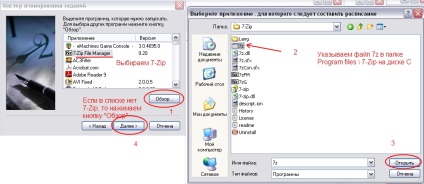
A következő lépésben, gyakoriságát a feladat ellátását jön létre - „Napi” és kattintson a „Tovább” gombra.

Mi meg a pontos időt, amely alatt ezt a mentést. Válasszon egy idő, amikor a számítógép gyakran szerepel, de valószínű, hogy tétlen munkahelyek közötti, például ebédet. Azt is beállíthatja a módosítás foglalható csak hétköznap. És kattintson a „Next” gombot.
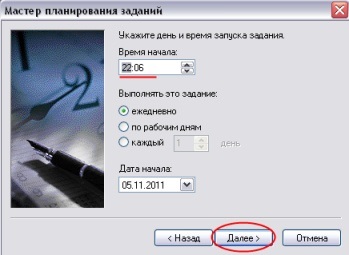
A feladat létrehozásakor meg kell erősíteni a segítségével a számítógép rendszergazdai jelszót. Adja meg a mezők „jelszó” és a „megerősítés” és kattintson a „Tovább” gombra.
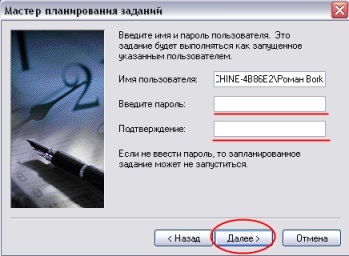
A lépés befejezését jelölje ki a „Speciális beállítások megadása” és kattintson a „Befejezés” gombra.
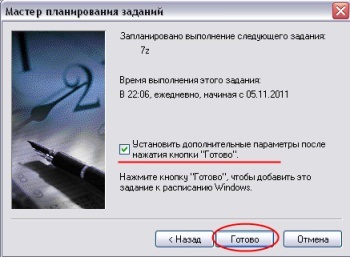
Egy ablak nyílik meg, a paraméterekkel létrehozott munkahely. A "Run" akkor megjelenik egy felirat « "C: \ Program Files \ 7-Zip \ 7z.exe"». Töltse ki az alábbiak szerint:
"C: \ Program Files \ 7-Zip \ 7z.exe" a -tzip path1 elérési_út2
Itt a „path1” az utat, hogy a forrás mappát, amit szeretne biztonsági másolatot készíteni, és a „elérési_út2” - teljes elérési útvonal az archive fájl jön létre, 7-Zip archiváló.
"C: \ Program Files \ 7-Zip \ 7z.exe" a -tzip D: \ Dump \ archive.zip D: \ base \
A bemutatott példában a Base mappa lesznek másolva, tömörített és elhelyezni a levéltárak archive.zip Billenő meghajtón lévő mappából D.
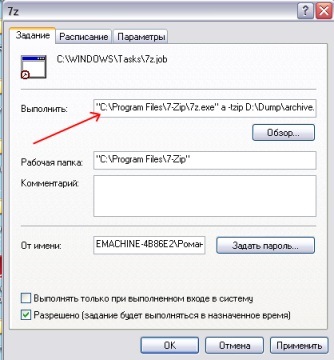
Miután megadta a teljes parancsot a „Run”, kattintson az „OK” gombot az ablakban beállítani tulajdonságait. Most már minden nap a megadott időpontban lesz szükség, hogy vissza a mappát.
Létrehozása mentési feladat a Windows 7
Nyissa meg a Windows Vezérlőpult (Windows gomb a bal alsó sarokban, majd válassza ki a „Control Panel”). Menj a "Administration \ Scheduler".

van egy blokk „Műveletek” a jobb oldalon az ütemező. És érintse meg a "Create Basic Task".
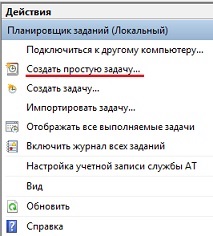
Ez megnyitja a varázslót, hogy hozzon létre egy egyszerű feladat. Az első lépésben meg kell adnunk egy nevet és a probléma leírását. Töltse ki legalább egy név, és kattintson a „Tovább” gombra.
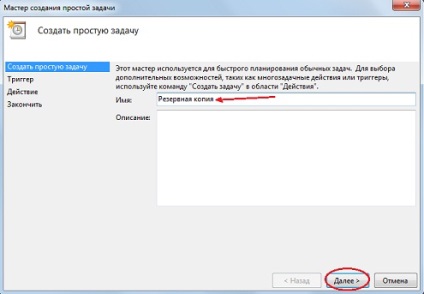
A „Trigger feladatok” lépésben válassza ki az intervallumot, amely után a feladat elvégezhető. Az alapértelmezett beállítás a napi munkát futni. Ez az érték megfelel Fenntartjuk a jogot mappák, hagyd úgy, ahogy van, és kattintson a „Tovább” gombra.
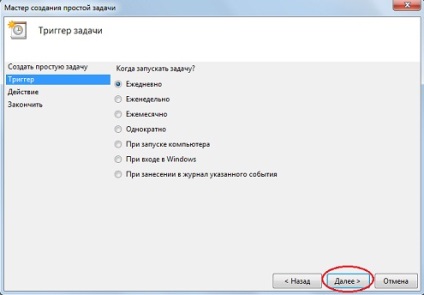
A következő képernyőn adja meg a run-time munkahelyeket.
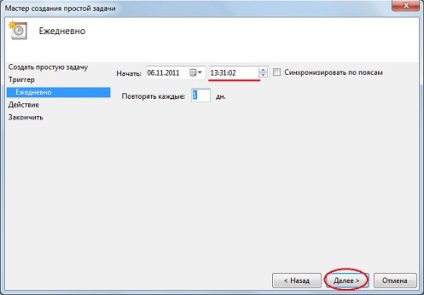
Lépésben „Action”, hagyja meg az alapértelmezett akció „A program futtatása”. Kattintson a „Tovább” gombra.
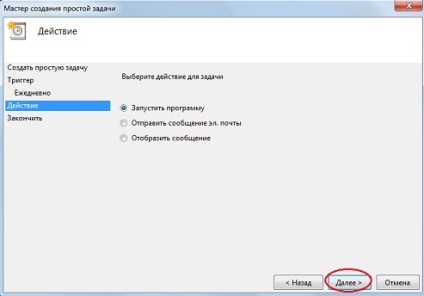
A következő ablakban meg kell terén „program vagy script” az utat, hogy a 7-Zip archiváló. Ezt meg lehet tenni, ha rákattint a Tallózás gombra, és válassza ki a 7z fájlt «Program files \ 7-Zip» mappát a C meghajtón, vagy írásban kézzel:
Az „Add érvek” meg kell adnia a következő paramétereket:
Egy -tzip path1 elérési_út2
Ahol a „path1” felesleges a mappa elérési útját, és „elérési_út2” - teljes elérési útvonal a fájl neve a fájl (azaz egy tartalék másolat). Például:
Egy -tzip C: \ Temp \ archive.zip C: \ teszt \
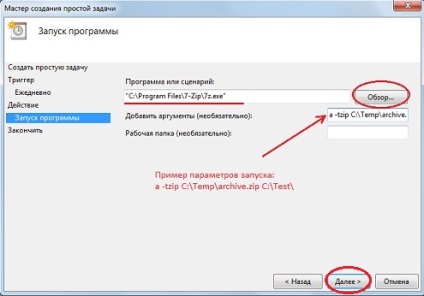
A parancs végrehajtása, az archiváló zapakuet teszt mappát az elkészült archívumot archive.zip a Temp mappát a C meghajtó
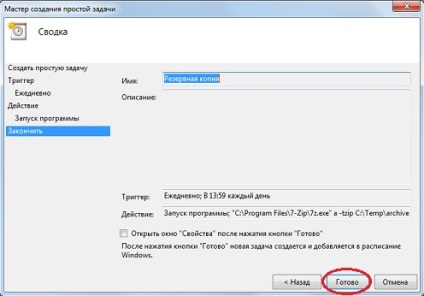
mentési feladat jön létre.
Az automatikus biztonsági mentés fájlok és mappák
Az utasítások szemléltetik, hogyan lehetséges, hogy az automatikus mentés egy mappát almappák és fájlok. De lehet kapni azt a feladatot, hogy egy példányát egy listát a fájlok és mappák, amelyek különböző helyeken helyezkednek el a merevlemezen. Ebben az esetben hozzon létre egy szöveges fájlt egy listát mindarról, amit meg kell biztonsági másolatot készíteni, és betette a mappát, ahol az archívum: «C: \ Program Files \ 7-Zip».
A szöveges fájl, minden vonal egyes utat a fájlt vagy mappát. Például hozzon létre egy fájlt lista redundancia nevű listfile.txt:
Ebben a példában a teszt mappát fogja kiegészíteni és vizsgálati 2-2.txt fájlt Test2 mappában. A listát lehet összeállítani korlátlan számú sorok.
Ezután a parancssorban vagy az ütemezett feladatok meghatározott kommandó típusa:
"C: \ Program Files \ 7-Zip \ 7z.exe" a -tzip elérési_út2 @ listfile.txt
„Path2” - a teljes elérési utat a archívumból, @ listfile.txt - utalás egy fájlt egy listát a fájlok és mappák biztonsági mentés.

Ez nem működik. Ez létrehoz egy üres zip-fájl (((

Andrew, próbálja elindítani arihivatora munka a parancssorban. A teszteléshez létre a D lemez alja és Dump mappát. Tartsuk Base mappába semmilyen fájlt a parancssorból, és kövesse a sorban a "C: \ Program Files \ 7-Zip \ 7z.exe" a -tzip D: \ Dump \ archive.zip D: \ base \ Meg kell vizsgálni, hogy a fut archiválás.

Helló Nem csináltam mit ajánl. Kipróbált variáns listfile.txt - minden kiderült. És nem tudom, mi volt. Mindazonáltal nagyon köszönöm ezt a cikket. Bejöttem nagyon ügyes.

Köszönöm, megpróbálta listfile.txt - minden kiderült. A kérdés az, hogy mi történik, amikor a program fut, ha van egy rendszer összeomlik (áramszünet memória a vírus, és így tovább.) Nagy tisztelettel, GM

Amikor hiba a tartalék, akkor természetesen nem kerül sor. A legrosszabb esetben az adatok vagy a programok, ha fenntartjuk. Ha az adatokat az időben a baleset történt bizonyos műveletek, mert az megsérülhet.

Üdvözlünk! A program felülírja a meglévő fájlt? Lehet, hogy egy névadási maszk, például archiválásához rendelve az aktuális dátum és idő, mint a neve?

Makar, ha mindent a fent leírt módon, az archív fájl felülíródik minden alkalommal.

Azok, akik nem dolgoznak könyvtárak listájának megköszönni görbe 7, ami nem prozhuvat több könyvtár.